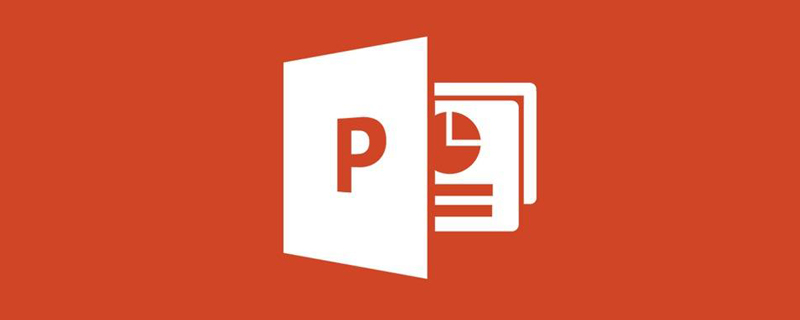
ppt에서 물결선을 어떻게 입력하나요?
1 먼저 PPT를 열고 빈 슬라이드에 영문자 하단에 빨간색 물결선이 있는 문자열을 입력합니다.

2. 그런 다음 위의 메뉴 표시줄에서 [파일]을 클릭합니다.
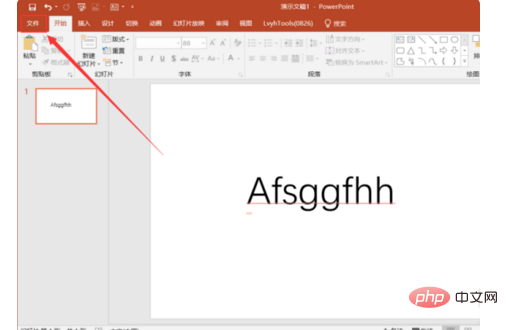
3. 그런 다음 새로 나타난 인터페이스에서 [옵션]을 찾아 클릭하여 엽니다.
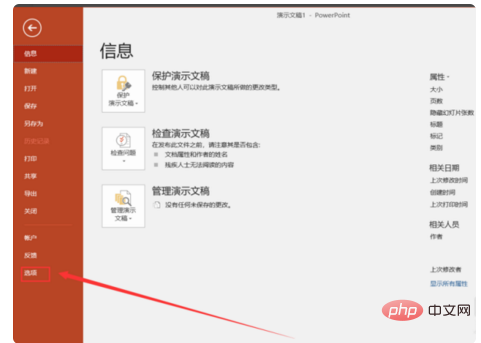
4. 그러면 두 번째 항목인 [교정]을 클릭합니다.
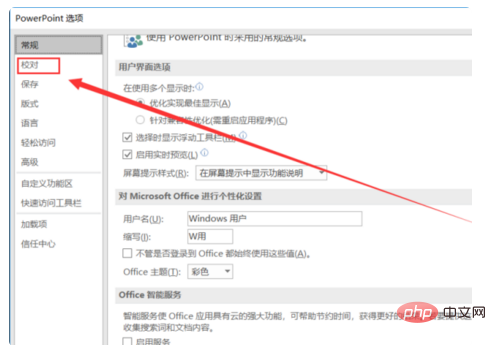
5. 그런 다음 [교정] 인터페이스를 아래로 밀어 [입력할 때 맞춤법 검사]를 찾습니다. ] 해당 항목을 체크하고 체크를 해제한 후 우측 하단의 [확인]을 클릭하세요.
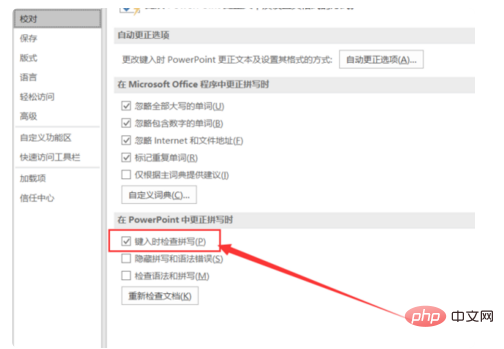
6. 마지막으로 슬라이드로 돌아가면 글자 하단에 나타난 빨간색 물결선이 더 이상 존재하지 않는 것을 볼 수 있습니다. 사실 이 물결선은 검사용이 아닙니다. 특별한 상황에서는 취소하는 것이 좋습니다.
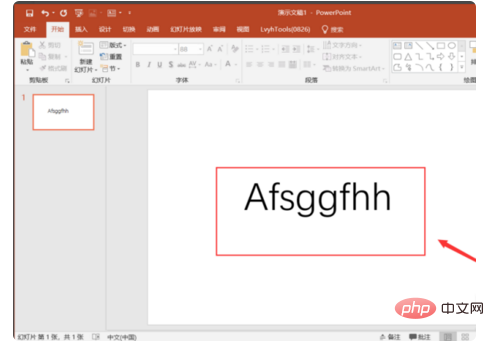
위 내용은 PPT에 물결선을 입력하는 방법의 상세 내용입니다. 자세한 내용은 PHP 중국어 웹사이트의 기타 관련 기사를 참조하세요!